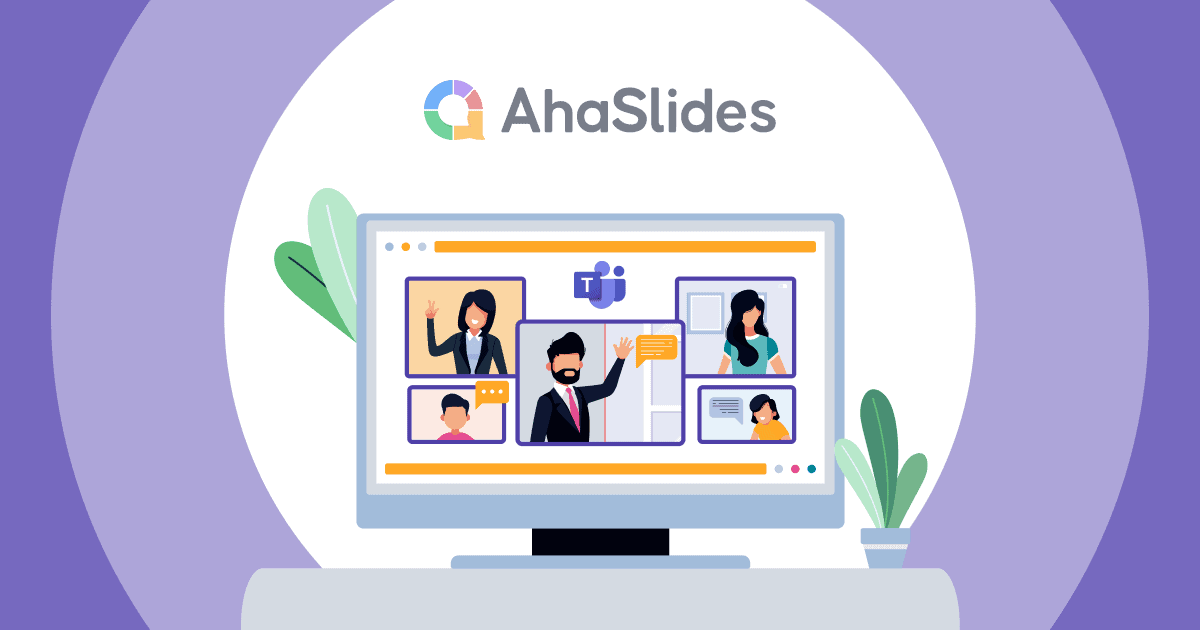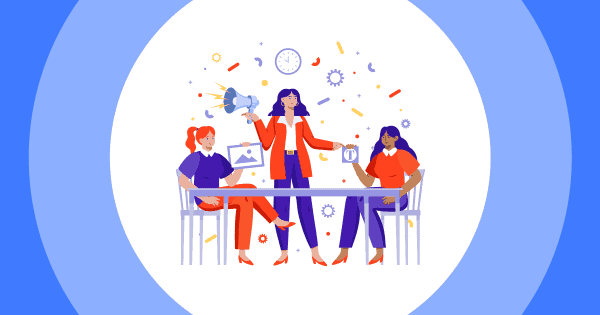Hauʻoli nui mākou i ka hoʻolaha ʻana ua lilo ʻo AhaSlides i ʻāpana o Hui Pūʻulu Microsoft. Mai kēia manawa, hiki iā ʻoe ke kaʻana like i ka AhaSlides i kāu mau kaʻina hana Microsoft Teams e hoʻopuka i nā hōʻike hōʻikeʻike ʻoi aku ka maikaʻi me ka hoʻopili ʻana a me ka hui pū ʻana ma waena o nā lālā o ka hui.
AhaSlides Microsoft Teams Integrations He mea hana hoʻohiki e hiki ke kōkua i ka hoʻokumu ʻana i kahi ʻike paʻa maoli no nā mea hōʻike a me nā mea hoʻolohe āpau i ka wā e hoʻohana ana i nā paepae virtual e like me Microsoft Teams. ʻAʻole ʻoe hopohopo i ka loaʻa ʻana o nā pilikia o ka hāʻawi hewa ʻana i ka pale hōʻike, pilikia i ka hoʻokele ʻana ma waena o nā pale i ka wā e kaʻana like ʻana, ʻaʻole hiki ke ʻike i ke kamaʻilio ʻoiai e kaʻana like ʻana, a i ʻole ka launa ʻole ʻana ma waena o nā mea komo, a ʻoi aku.
No laila, ʻo ia ka manawa kiʻekiʻe e aʻo hou e pili ana i ka hoʻohana ʻana AhaSlides e like me Nā Hui Pūʻulu Microsoft.

Table of Contents

E hoʻomaka i kekona.
E launa pū me kāu hōʻike ola. E kau inoa no ka manuahi a lawe i kāu mea e makemake ai mai ka waihona waihona!
🚀 E hopu manuahi
He aha ka AhaSlides Microsoft Teams Integrations?
Hiki i ka AhaSlides Microsoft Teams Integrations ke lilo i mea koho maikaʻi loa no PowerPoint, Prezi a me nā polokalamu hōʻikeʻike hui like ʻole e hiki ai i nā mea hoʻohana ke hoʻohana a hoʻohui pū i ka polokalamu hālāwai virtual Microsoft no ka manuahi. Hiki iā ʻoe ke hōʻike i kāu hōʻike paheʻe ola ma kahi ala hou aʻe a paipai i ka launa pū ʻana ma waena o nā mea komo.
Pehea e hoʻomaikaʻi ai ʻo AhaSlides i ka hōʻike ola ma MS Teams
Ua hoʻolauna ʻia ʻo AhaSlides i ka mākeke i nā makahiki i hala iho nei, akā ua lilo koke ia i mea koho maikaʻi loa i PowerPoint, a i ʻole Prezi, ʻoi aku ka makemake nui i waena o ka poʻe makemake e hōʻike a hōʻike i nā manaʻo ma kahi ala hou a nānā i ka manawa maoli. ma waena o ka lehulehu. E nānā i ka mea e hana ai ʻo AhaSlides i ka app maikaʻi loa no nā mea hōʻike a me kā lākou pono!
Nā hana hui
Me AhaSlides, hiki iā ʻoe ke hoʻoulu i ka hui pū ʻana a me ka hui pū me ka hoʻokomo ʻana i nā hana pili i kāu hōʻike Microsoft Teams. Hāʻawi ʻo AhaSlides i nā poʻe hui e hāʻawi a hui pū i ka manawa maoli, e like me nā nīnau trivia hoihoi, nā hau hau wikiwiki, e hiki ai i ka noʻonoʻo a me ke kūkākūkā pūʻulu.
Nā hiʻohiʻona kūlike
Hāʻawi ʻo AhaSlides i nā hiʻohiʻona like ʻole e hoʻopili ai i kāu poʻe hālāwai i ka wā hōʻike Microsoft Teams. E hoʻohui i nā koho balota ola, nā nīnau, nā ao huaʻōlelo, a i ʻole nā kauā Q&A i kāu papa paheʻe no ka paipai ʻana i ke komo ʻana a mālama i kāu poʻe e hoʻolohe.

Hoʻonui i ka ʻike maka
Hiki i nā mea hōʻike ke hoʻohana i nā hiʻohiʻona piha o AhaSlides e hana i nā hōʻike hoʻohiwahiwa a me nā hiʻohiʻona e waiho i ka hopena mau loa i ka lehulehu i kāu mau hui MS Teams, e like me ke ʻano o nā hiʻohiʻona hiʻohiʻona, nā kumumanaʻo, a me nā koho hoʻohui multimedia. A, he mau hiʻohiʻona hiki ke hoʻopili ʻia lākou a pau.
Manaʻo manawa maoli a me ka ʻikepili
Hāʻawi pū ʻo AhaSlides i nā manaʻo manaʻo a me nā ʻikepili i ka wā o kāu hōʻike Microsoft Teams. E nānā i nā pane o ka poʻe hoʻolohe, e hahai i nā pae komo, a e hōʻiliʻili i nā ʻike waiwai e loiloi i ka pono o kāu hōʻike a hana i nā hoʻololi inā pono.

Aʻo: Pehea e hoʻohui ai i ka AhaSlides i nā hui MS
Inā ʻaʻole ʻoe kamaʻāina loa i ka hoʻokomo ʻana i nā polokalamu hou i nā hui MS, eia kā mākou kumu aʻo e kōkua iā ʻoe e hoʻokomo i ka AhaSlides App ma nā polokalamu Microsoft Teams i nā hana maʻalahi. Aia kekahi wikiō e kōkua iā ʻoe e hopu koke i ka ʻike nui e pili ana i ka AhaSlides Microsoft Teams Integrations ma lalo.
- Pani 1: E hoʻokuʻu i ka noi Microsoft Teams ma kāu pākaukau, E hele i ka Microsoft Teams App Store a e ʻimi i nā polokalamu AhaSlides i ka pahu Huli.
- Pani 2: Kaomi ma ka pihi "E kiʻi i kēia manawa" a i ʻole "Add to Teams" e hoʻomaka i ke kaʻina hana.
- Pani 3: E koho i kāu faila hōʻike a koho i ke koho "Kaʻana".
- Pani 4: E hoʻomaka i kāu hui MS Teams. Ma AhaSlides MS Teams Integrations, koho i ke koho "Holo i ka pale piha".
6 Nā ʻōlelo aʻoaʻo e hana i nā hōʻike hōʻikeʻike Microsoft Teams me AhaSlides
ʻO ka hana ʻana i kahi hōʻike he hana paʻakikī a paʻakikī hoʻi, akā hiki iā ʻoe ke hoʻohana i kekahi mau hana hoʻopunipuni e hoʻohauʻoli i kāu hōʻikeʻike a hopu i ka manaʻo o kēlā me kēia. Eia nā ʻōlelo aʻoaʻo kiʻekiʻe ʻelima ʻaʻole hiki iā ʻoe ke nalo no ka hoʻopaʻa ʻana i kāu mau loea a me ka hōʻike.
#1. E hoʻomaka me kahi makau ikaika
He mea nui ka hopu ʻana i ka manaʻo o kāu anaina me kahi makau e hoʻomaka ai i kāu hōʻike. ʻO kekahi ala maikaʻi e hiki ai iā ʻoe ke hoʻāʻo e like me kēia;
- Kākalakala: He moʻolelo pilikino paha ia, he noiʻi hihia kūpono, a i ʻole he moʻolelo koʻikoʻi e hopu koke i ka makemake o ka poʻe a hoʻokumu i kahi pilina manaʻo.
- Helu Kahaha: E hoʻomaka me kahi helu haʻihaʻi a haʻalulu paha e hōʻike ana i ke koʻikoʻi a i ʻole ka wikiwiki o ke kumuhana o kāu hōʻike.
- Ninau hoonaukiuki: He hoʻolauna hoʻohiwahiwa a i ʻole he nīnau noʻonoʻo. E hoʻomaka i kāu hōʻikeʻike me kahi nīnau koʻikoʻi e hoʻāla i ka ʻimi a paipai i kāu poʻe e noʻonoʻo.
- E hoʻomaka me kahi ʻōlelo wiwo ʻole: He ʻōlelo hoʻopaʻapaʻa paha kēia, he ʻoiaʻiʻo kamahaʻo, a i ʻole he ʻōlelo ikaika e hoʻoulu koke i ka hoihoi.
HINTS: Hōʻike i ka nīnau ma kahi kiʻi paheʻe e hoʻohana ana i ka AhaSlides 'textAhaSlides e hiki iā ʻoe ke hana i nā kiʻi paheʻe nani e hoʻonohonoho i ka leo no kāu hōʻike.
#2. Nā hopena kani hoʻopaʻa maka
Inā ʻike ʻoe hiki i ka hopena kani ke hoʻomaikaʻi i ke kiʻekiʻe o ka hoʻopili ʻana, ʻaʻole makemake ʻoe e poina iā lākou. Ke koho nei ka ʻōlelo aʻoaʻo i nā hopena kani e kūlike me ke kumumanaʻo o kāu hōʻikeʻike, kumuhana, a i ʻole kikoʻī kikoʻī a mai hoʻohana nui iā lākou.
Hiki iā ʻoe ke hoʻohana i nā hopena kani e hōʻike i nā manawa koʻikoʻi a i ʻole ka launa pū ʻana, e hoʻāla i nā manaʻo a hana i kahi ʻike poina ʻole no kāu poʻe hoʻolohe.
No ka laʻana, inā e kūkākūkā ana ʻoe i ke ʻano a i ʻole ke kaiapuni, hiki iā ʻoe ke hoʻohui i nā leo kūlohelohe. A i ʻole inā pili kāu hōʻike ʻana i ka ʻenehana a i ʻole ka mea hou, e noʻonoʻo e hoʻohana i nā hopena leo futuristic
#3. E hoʻohana i nā mea multimedia
Mai poina e hoʻokomo i nā mea multimedia e like me nā kiʻi, nā wikiō, a me nā kiʻi leo i kāu mau kiʻi paheʻe e hana i kāu hōʻikeʻike i ʻoi aku ka maikaʻi a me ka launa pū. ʻO ka nūhou maikaʻi ke kākoʻo nei ʻo AhaSlides i ka hoʻohui ʻana o ka ʻike multimedia.

#4. E mālama i ka pōkole
Pono ʻoe e pale i ka hoʻonui ʻana i ka ʻike ma ka mālama ʻana i kāu mau kiʻi paheʻe i ka pōkole a me ka noʻonoʻo. E hoʻohana i nā kiko pōkā, nā kiʻi, a me nā wehewehe pōkole e haʻi maikaʻi i kāu leka. Hiki iā ʻoe ke hana i nā kiʻi paheʻe a maʻalahi i ka heluhelu ʻana i ka AhaSlides.
#5. E ho'ā i ke komo ʻana me ka inoa ʻole
Ke hana nei i kahi noiʻi a i ʻole koho balota i kahi hālāwai MS Teams, ʻo ka hoʻoulu ʻana i kahi ʻoluʻolu a pilikino no kāu poʻe e haʻalele ai i nā pane he mea koʻikoʻi loa ia. I ka hapanui o nā hihia, hiki i ka inoa ʻole ke hoʻohaʻahaʻa i nā pale a me ka makemake ʻole e komo. Me AhaSlides, hiki iā ʻoe ke hana i nā koho balota a me nā noiʻi kahi e hiki ai i nā mea komo ke hāʻawi i kā lākou pane me ka ʻole o ka hōʻike ʻana i ko lākou ʻike.
#6. Hoʻoikaika i nā mea nui
ʻO ka mea hope akā ʻaʻole ka mea liʻiliʻi, pono e hōʻike i nā kikoʻī koʻikoʻi a i ʻole ka ʻike koʻikoʻi ma o ka hoʻohana ʻana i nā hōʻailona ʻike e like me ke kikokikona wiwo ʻole, nā ʻano kala, a i ʻole nā kiʻi. E kōkua kēia i kāu poʻe e nānā i nā kikoʻī koʻikoʻi a kōkua i ka mālama maikaʻi ʻana i ka ʻike i hōʻike ʻia.
ʻo kahi laʻana
- "ʻO nā pou kumu ʻekolu o kā mākou hoʻolālā HOU, laulima, a Customer iho imua o. "
- E hoʻohana i kahi ikona ʻōpuʻu kukui ma hope o nā manaʻo noʻonoʻo, ikona hōʻailona no nā hana i hoʻopau ʻia, a i ʻole ikona hōʻailona no nā pilikia.
Pinepine ninau ninaninau 'ana i
He nīnau kāu? Loaʻa iā mākou nā pane.
No ke aha e hui pū ai me Microsoft Teams?
He mea anei ka Microsoft Teams Integration?
ʻEhia nā hui hoʻohui a Microsoft Teams?
Aia ma hea kahi loulou hui pū ʻana o Microsoft Teams?
Pehea e hiki ai iaʻu ke hoʻohui i ka hui Microsoft?
Pehea wau e hoʻohana ai i nā hui Microsoft me nā loulou?
lalo Line
Na AhaSlides x Nā Pūʻulu Microsoft Hoʻohui, hiki iā ʻoe ke wehe i ka mana piha o ka paepae a lawe i ka laulima o kāu hui i kahi pae aʻe.
No laila, mai poina i ka manawa e hoʻopaʻa ai, hui pū, a kamaʻilio maikaʻi. E ʻike i ka mana o AhaSlides i hoʻohui pū ʻia me Microsoft Teams i kēia lā!